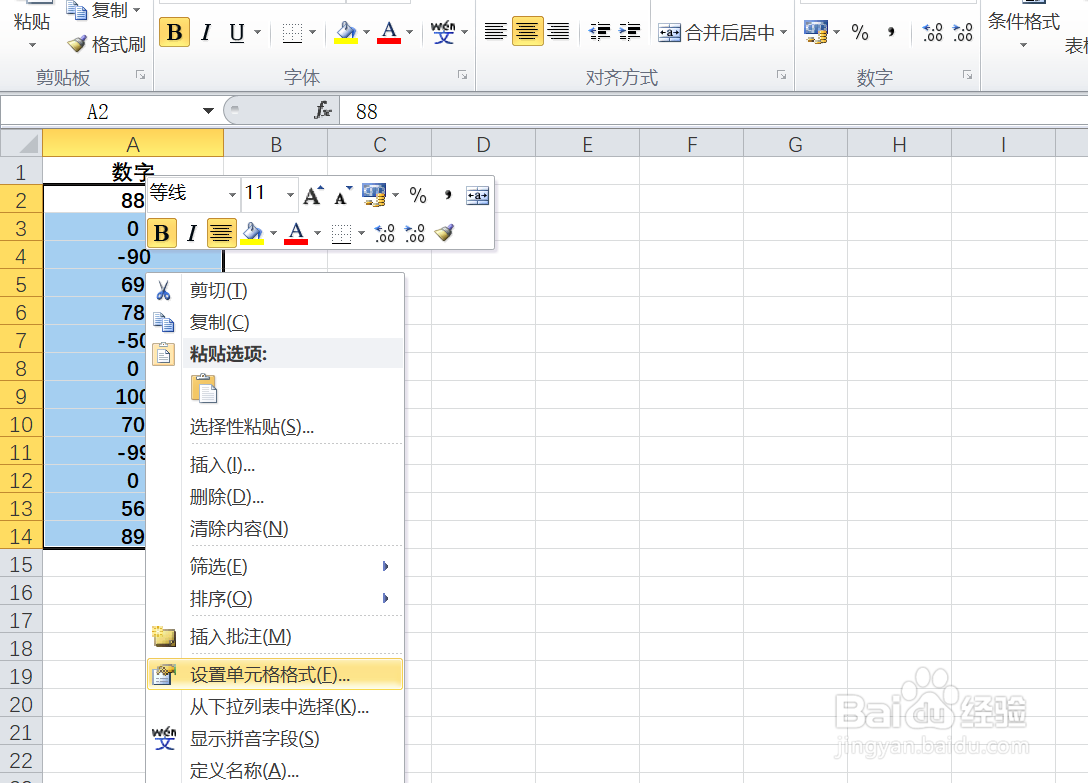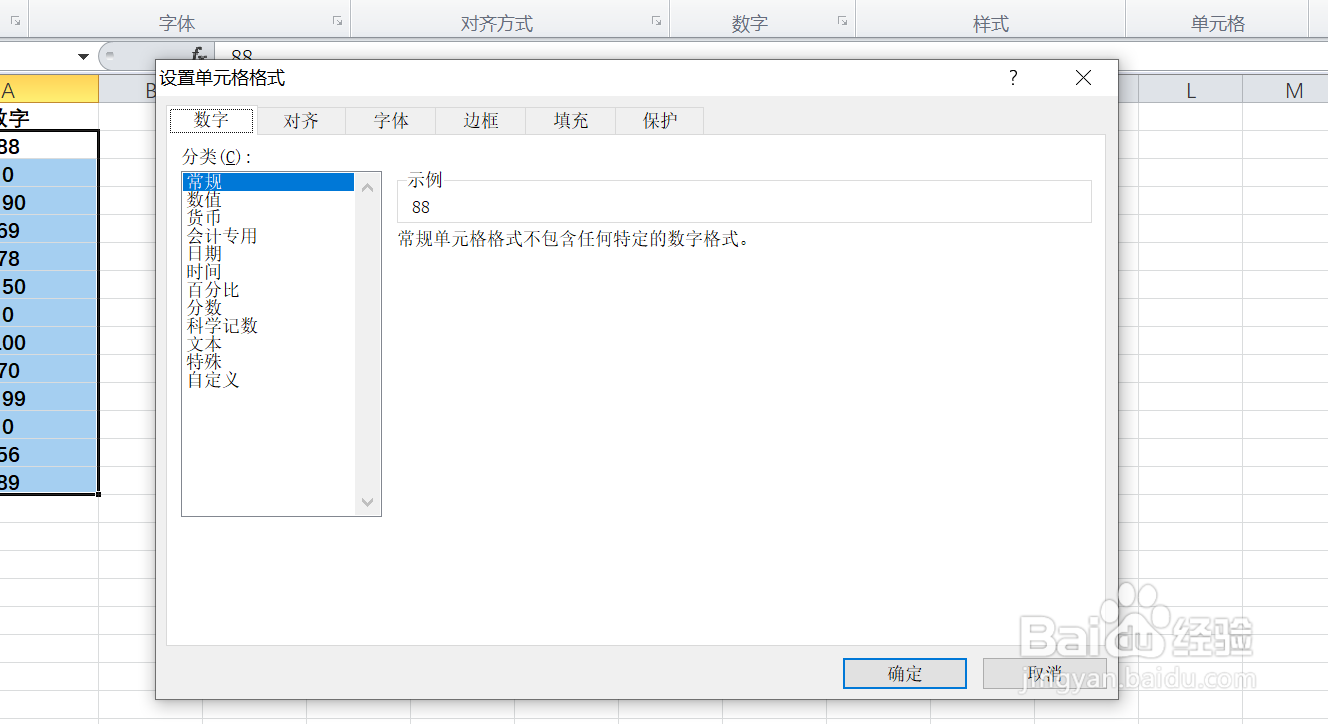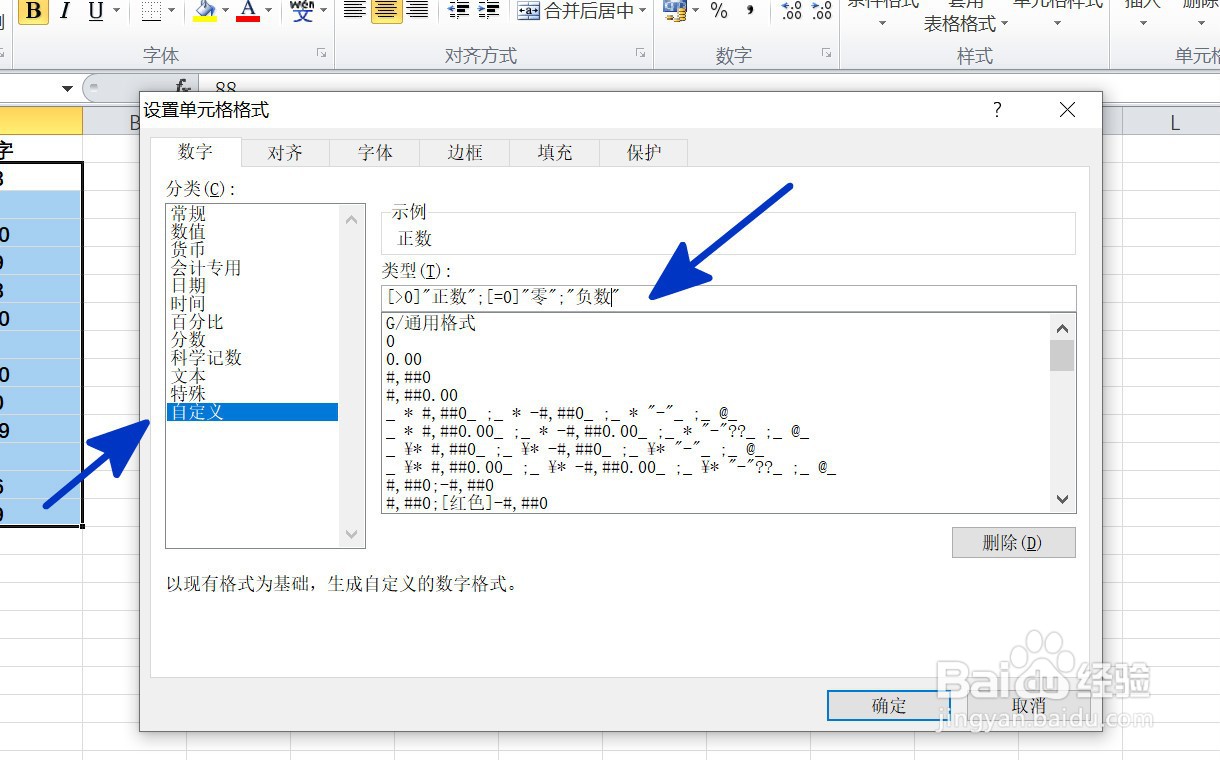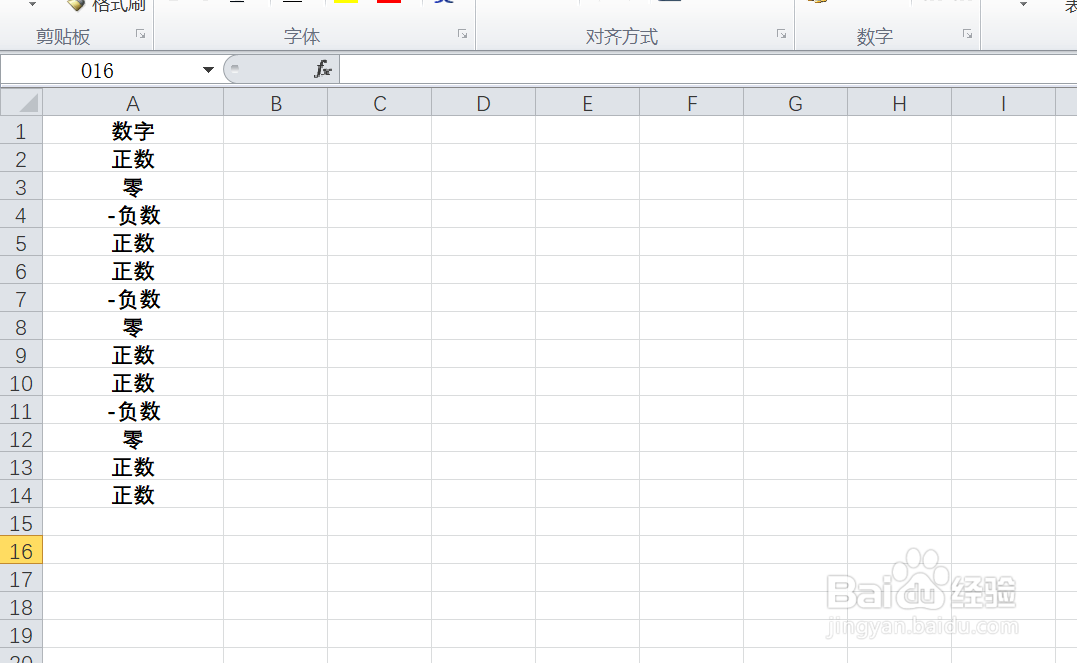1、如本例,要求对A2:A14单元格区域中的数值进行判断,使其显示为正数、负数和零。
2、点击选择A2:A14单元格区域,点击鼠标右键,在弹出的菜单选项中点击选择【设置单元格格式】选项。
3、如下图,通过上一步骤,系统弹出了【设置单元格格式】对话框。
4、在通过上一步骤,系统弹出的【设置单元格格式】对话框中:左边点击选择[自定义]选项;陴查哉厥右边在[类型]下面的对话框中输入下图中蓝色箭头指向的内容,完成后点击【确定】按钮。
5、返回到工作表中,通过以上操作步骤,A2:A14单元格区域中的数值通过判断就显示为了正数、负数和零,结果如下图所示: